تستمر شاشة iPhone في الوميض ولا تعرف ماذا تفعل. تومض الشاشة ، أو تغير الألوان ، أو تتحول إلى اللون الأسود ، لكنك غير متأكد من السبب. في هذا المقال ، سأفعل اشرح سبب وميض شاشة iPhone الخاصة بك وأظهر لك كيفية حل المشكلة إلى الأبد !
إعادة تعيين جهاز iPhone الخاص بك
في بعض الأحيان يتعطل برنامج iPhone ، مما قد يتسبب في وميض الشاشة. ستؤدي إعادة ضبط جهاز iPhone الخاص بك إلى إجباره على إيقاف التشغيل وإعادة تشغيله فجأة ، مما قد يؤدي في بعض الأحيان إلى حل المشكلة.
هناك عدة طرق مختلفة لإجراء إعادة تعيين إلى إعدادات المصنع ، اعتمادًا على جهاز iPhone الذي لديك:
- iPhone 8 والموديلات الأحدث : اضغط على زر رفع الصوت وحرره ، ثم اضغط على زر خفض الصوت وحرره ، ثم اضغط مع الاستمرار على الزر الجانبي حتى يظهر شعار Apple على الشاشة.
- آيفون 7 و 7 بلس : اضغط مع الاستمرار على زر الطاقة وزر خفض مستوى الصوت في نفس الوقت حتى يومض شعار Apple على الشاشة.
- iPhone SE و 6s والطرازات الأقدم : اضغط مع الاستمرار على زر الطاقة والزر الرئيسي في آنٍ واحد حتى يظهر شعار Apple على الشاشة.
يمكنك تحرير الأزرار التي تمسك بها بمجرد ظهور شعار Apple. إذا استمرت شاشة iPhone في الوميض بعد إعادة تشغيلها ، فانتقل إلى الخطوة التالية!
هل تومض الشاشة عند فتح تطبيق معين؟
إذا كانت شاشة iPhone الخاصة بك تومض فقط عند استخدام تطبيق معين ، فمن المحتمل أن تكون هناك مشكلة في هذا التطبيق ، وليس جهاز iPhone الخاص بك. أولاً ، أوصي بإغلاق التطبيق لمعرفة ما إذا كان بإمكاننا إصلاح مشكلة بسيطة في البرنامج.
سيتعين عليك فتح مبدل التطبيقات لإغلاق أحد التطبيقات على جهاز iPhone. iPhone 8 والإصدارات الأقدم ، اضغط مرتين على زر الصفحة الرئيسية. على iPhone X والإصدارات الأحدث ، اسحب لأعلى من أسفل إلى منتصف الشاشة. الآن بعد أن فتحت مبدل التطبيقات ، أغلق تطبيقك عن طريق تمريره سريعًا لأعلى وإيقاف الجزء العلوي من الشاشة.
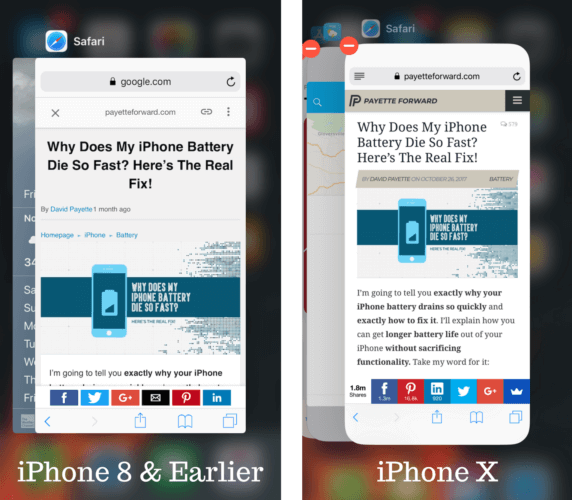
إذا استمرت شاشة iPhone في الوميض عند فتح التطبيق ، فقد تضطر إلى حذف التطبيق وإعادة تثبيته أو البحث عن بديل. لحذف تطبيق iPhone ، اضغط مع الاستمرار برفق على الرمز الخاص به على الشاشة الرئيسية لجهاز iPhone. ثم اضغط على علامة X الصغيرة التي تظهر. قم بتأكيد قرارك بالنقر فوق حذف !
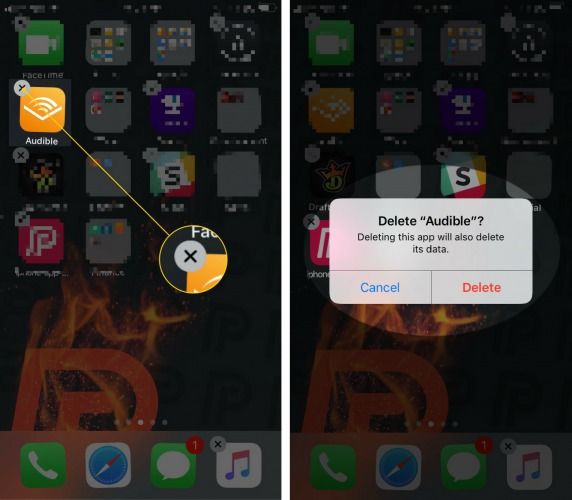
قم بإيقاف تشغيل السطوع التلقائي
نجح العديد من مستخدمي iPhone في إصلاح شاشة iPhone الوامضة عن طريق إيقاف تشغيل Auto-Brightness. لإيقاف تشغيل السطوع التلقائي ، افتح الإعدادات وانقر فوق إمكانية الوصول -> العرض وحجم النص . أخيرًا ، قم بإيقاف تشغيل المفتاح بجوار Auto-Brightness!
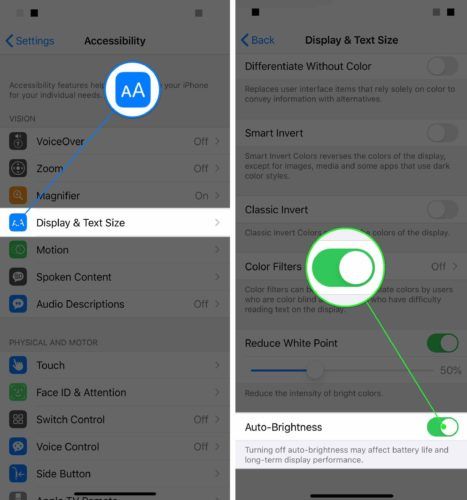
DFU قم باستعادة جهاز iPhone الخاص بك
ما زلنا لا نستطيع استبعاد وجود مشكلة في البرنامج حتى إذا كانت شاشة iPhone لا تزال تومض. لمحاولة إصلاح مشكلة برمجية أعمق ، ضع iPhone في وضع DFU واستعده.
تقوم استعادة DFU بمسح وإعادة تحميل كل الكود الذي يتحكم في جهاز iPhone الخاص بك. قبل وضع جهاز iPhone الخاص بك في وضع DFU ، نوصي بشدة حفظ نسخة احتياطية من المعلومات الموجودة على جهاز iPhone الخاص بك.
بمجرد إجراء نسخ احتياطي لبياناتك ، راجع مقالتنا الأخرى للتعلم كيفية وضع جهاز iPhone الخاص بك في وضع DFU .
خيارات إصلاح الشاشة
ربما يتعين عليك إصلاح جهاز iPhone الخاص بك إذا استمرت الشاشة في الوميض بعد وضعها في وضع DFU. من الممكن أن يكون الموصل الداخلي قد تم إزاحته أو تلفه.
عند التعامل مع مكونات iPhone الداخلية الصغيرة والمعقدة ، نوصي بأخذ جهاز iPhone الخاص بك إلى خبير يمكنه حل المشكلة. إذا كان لديك خطة حماية AppleCare + ، تعيين موعد في Genius Bar في متجر Apple المحلي لديك واطلع على ما يمكنهم فعله من أجلك.
نوصي أيضا نبض ، وهي شركة إصلاح عند الطلب ترسل فنيًا إليك مباشرةً. يمكن أن يتواجد الفني في أقل من ساعة ويتم تغطية الإصلاح بضمان مدى الحياة!
شاشة الخفقان: ثابت!
شاشة iPhone لم تعد تومض! إذا كنت تعرف شخصًا ما به وميض شاشة iPhone ، فتأكد من مشاركة هذه المقالة معه. اترك أي أسئلة أخرى لديك حول iPhone الخاص بك أدناه في قسم التعليقات!
شكرا لقرائتك،
ديفيد ل.